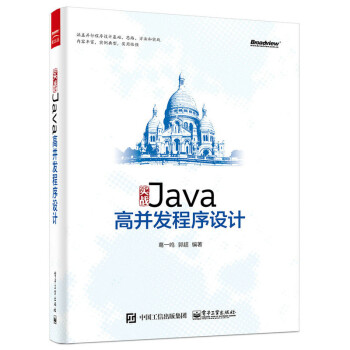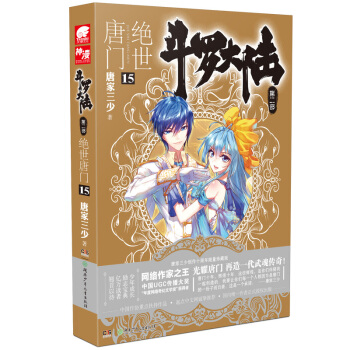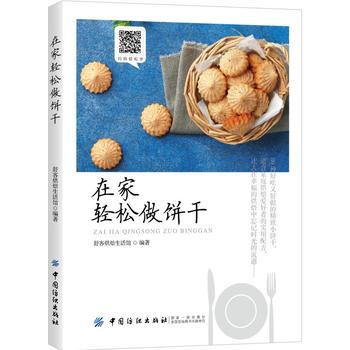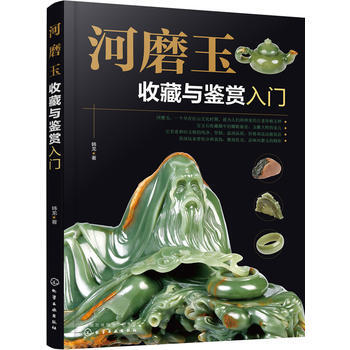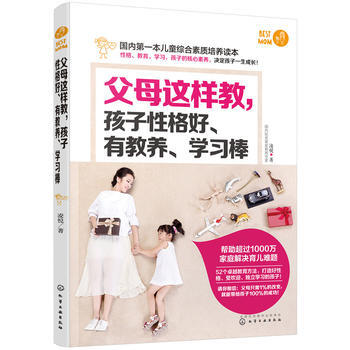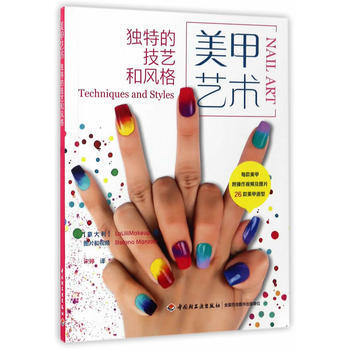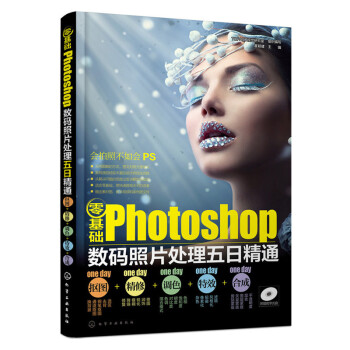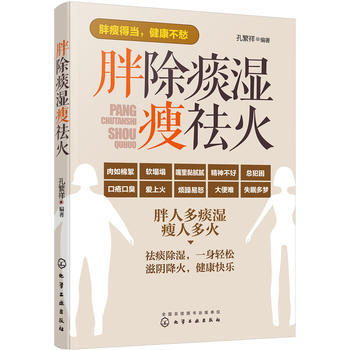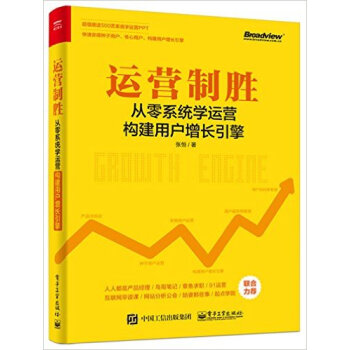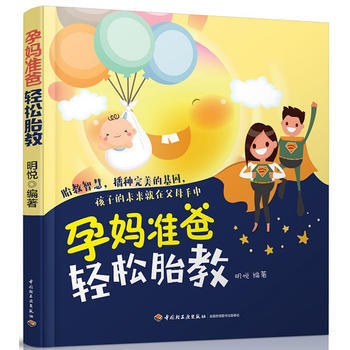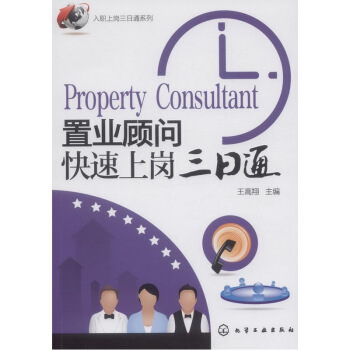具体描述
内容介绍
人像摄影后期不仅仅是通过几个滑块改变画面的色彩,更多的还是摄影师对于照片感受的呈现。本书作者凭借多年人像摄影后期经验,通过对Lightroom与Photoshop两大专业软件J具针对性的讲解,完成对人像摄影后期处理的QFW学习,其中包括如何学习人像摄影后期、摄影后期的修饰思路、后期调色与精修、10种人像摄影后期综合案例等,帮助读者更好地学习和掌握人像摄影后期的主要操作手段及参数控制,让人像摄影后期变得不再神秘。 本书版式简洁、案例丰富、实用性强,扫描封面资源下载二维码可获赠全书所有案例的原片、预设文件和源文件,读者购书后,还额外赠送作者360分钟人像摄影后期直播课(3节课),方便读者学习使用。本书适合有一定基础的Photoshop爱好者、数码后期设计人员、图像处理人员、摄影爱好者阅读,也可供影楼美工、专业修图师以及高等院校相关专业师生参考学习。
关联推荐
作者韩博文凭借多年人像摄影后期经验,通过对Lightroom与Photoshop两大专业软件J具针对性的讲解,完成对人像摄影后期处理的QFW学习。其中包括:如何学习人像摄影后期、使用Lightroom进行专业调色、使用Photoshop修饰照片瑕疵、10种人像摄影后期综合案例等,帮助读者更好地学习和掌握人像摄影后期的主要操作手段及参数控制,让人像摄影后期变得不再神秘。本书赠送配套资源,读者可扫描封面资源下载二维码获得全书所有案例的原片、预设文件和源文件,读者购书后,还额外赠送作者360分钟人像摄影后期直播课(3节课),方便读者学习使用。
目录
目 录 D1章 如何学习人像摄影后期 1.1 摄影后期能干什么 / 2 1.1.1 摄影后期可以修正照片 / 2 1.1.2 摄影后期可以美化照片 / 3 1.1.3 摄影后期可以改变气质 / 4 1.1.4 摄影后期可以移花接木 / 5 1.2 三大关系 / 6 1.2.1 明暗关系——黑白灰 / 6 1.2.2 空间关系 / 9 1.2.3 结构关系 / 12 1.3 色彩基础 / 14 1.3.1 三原色 / 14 1.3.2 色彩三要素 / 14
目 录
D1章 如何学习人像摄影后期
1.1 摄影后期能干什么 / 2
1.1.1 摄影后期可以修正照片 / 2
1.1.2 摄影后期可以美化照片 / 3
1.1.3 摄影后期可以改变气质 / 4
1.1.4 摄影后期可以移花接木 / 5
1.2 三大关系 / 6
1.2.1 明暗关系——黑白灰 / 6
1.2.2 空间关系 / 9
1.2.3 结构关系 / 12
1.3 色彩基础 / 14
1.3.1 三原色 / 14
1.3.2 色彩三要素 / 14
1.3.3 色温 / 18
1.3.4 色彩的种类 / 19
1.3.5 色彩的情绪 / 20
1.4 摄影后期的装备 / 22
1.4.1 硬件 / 22
1.4.2 软件 / 23
1.5 学好后期处理的方法 / 24
D2章 摄影后期修饰思路
2.1 拍摄时的想法 / 26
2.1.1 毫无想法 / 26
2.1.2 略有想法 / 27
2.1.3 想法明确 / 28
2.2 确立风格 / 28
2.2.1 人像摄影的类型 / 29
2.2.2 人像摄影的风格 / 32
2.3 分析达成效果的手段 / 37
2.3.1 分析照片元素 / 37
2.3.2 分析光线 / 38
2.3.3 分析明暗关系 / 39
2.3.4 分析结构 / 40
2.3.5 分析色彩构成 / 41
2.3.6 分析质感 / 42
2.4 从整体到细节再到整体 / 44
D3章 后期调色——Lightroom
3.1 Lightroom 基础 / 46
3.1.1 Lightroom可以管理照片 / 46
3.1.2 Lightroom可以给照片标星 / 46
3.1.3 Lightroom可以调节照片 / 47
3.1.4 Lightroom 可以通过预设快速调色 / 48
3.1.5 Lightroom可以批处理照片 / 48
3.1.6 Lightroom的更多功能 / 48
3.2 Lightroom 界面 / 49
3.3 Lightroom 功能解析 / 50
3.3.1 Lightroom 导入照片 / 50
3.3.2 Lightroom 选片 / 51
3.3.3 【基本】面板 / 53
3.3.4 【色调曲线】面板 / 61
3.3.5 【HSL】面板 / 64
3.3.6 【分离色调】面板 / 65
3.3.7 【细节】面板 / 67
3.3.8 【镜头校正】面板 / 67
3.3.9 【变换】面板 / 68
3.3.10 【效果】面板 / 69
3.3.11 【相机校准】面板 / 71
3.3.12 其他工具 / 72
3.4 Lightroom 调色实例 / 75
3.4.1 冷调小清新 / 76
3.4.2 暖调小清新 / 82
3.4.3 黑白照片 / 88
3.4.4 还原真实 / 94
D4章 后期精修——Photoshop
4.1 Photoshop界面介绍 / 101
4.2 PS后期工具解析之修复画笔等去瑕疵
工具 / 102
4.2.1 修复画笔工具 / 103
4.2.2 污点修复画笔工具 / 103
4.2.3 修补工具 / 104
4.2.4 仿制图章工具 / 105
4.3 PS后期工具解析之液化工具的使用 / 106
4.3.1 向前变形工具 / 107
4.3.2 冻结蒙版 / 107
4.4 PS后期工具解析之调整图层与蒙版 / 108
4.4.1 创建调整图层 / 108
4.4.2 蒙版 / 109
4.5 人像摄影后期之皮肤基础修饰 / 111
4.6 人像摄影后期之皮肤GJ修饰 / 115
4.7 人像摄影后期之光影完善 / 120
4.8 人像摄影后期之形体调整 / 123
4.9 人像摄影后期之锐化照片 / 127
4.10 人像摄影后期之成果 / 129
D5章 人像摄影后期修饰综合案例
5.1 高调清新人像修饰 / 131
5.2 模拟胶片人像修饰 / 145
5.3 男性黑白人像修饰 / 157
5.4 粉嫩皮肤人像修饰 / 166
5.5 HDR风格人像修饰 / 179
5.6 古画风格人像修饰 / 190
5.7 性感美女人像修饰 / 202
5.8 W美私房人像修饰 / 211
5.9 商业质感人像修饰 / 227
5.10 品质青春人像修饰 / 244
显示全部信息在线试读
D5章 人像摄影后期修饰综合案例 本章学习目标·熟练把握人像后期修饰思路 ·熟练掌握人像后期修饰的综合技法 ·对各类人像作品修饰有较清晰的了解 本章是全书内容的综合实战部分,将专业人像摄影师修饰照片的全过程详细还原,强化读者修饰人像作品过程中的思路和技法。通过对本章的学习,读者可以学到各类人像作品的后期修饰,以达到步入高手行列的目的。 Photoshop人像摄影后期处理秘笈 130 高调清新人像修饰 拍摄提示清新风格的人像作品在GN拥有众多拥护者,这类照片以自然光拍摄为主,场景多选择自然环境和常见的生活场景,例如公园、校园等。高调清新风格,整体画面会呈现较亮的效果,暗部不会有太多信息,从而给人以干净、梦幻、甜美、轻松的感觉。模特大多以青春甜美的形象出镜,与环境相得益彰。 分析原片·过曝,亮部缺乏细节 ·整体色调平庸,缺乏层次 ·重心不稳,构图需要完善
D5章 人像摄影后期修饰综合案例
本章学习目标·熟练把握人像后期修饰思路
·熟练掌握人像后期修饰的综合技法
·对各类人像作品修饰有较清晰的了解
本章是全书内容的综合实战部分,将专业人像摄影师修饰照片的全过程详细还原,强化读者修饰人像作品过程中的思路和技法。通过对本章的学习,读者可以学到各类人像作品的后期修饰,以达到步入高手行列的目的。
Photoshop人像摄影后期处理秘笈
130
高调清新人像修饰
拍摄提示清新风格的人像作品在GN拥有众多拥护者,这类照片以自然光拍摄为主,场景多选择自然环境和常见的生活场景,例如公园、校园等。高调清新风格,整体画面会呈现较亮的效果,暗部不会有太多信息,从而给人以干净、梦幻、甜美、轻松的感觉。模特大多以青春甜美的形象出镜,与环境相得益彰。 分析原片·过曝,亮部缺乏细节
·整体色调平庸,缺乏层次
·重心不稳,构图需要完善
左边这张照片是逆光拍摄的,人物处在朦胧的“光雾”之中,缺乏层次感,同时人物面部的信息不足,这对于一张清新人像作品来讲是不能接受的,但整体的“高调清新”气质是有的,所以值得后期修饰。这是一张拍摄得并不很理想的照片,以此为例可以体现后期更明
Step 01 打开照片显的效果。运行 Lightroom软件,打开要处理的原始照片。▲原片快门: 1/160秒光圈: F4 ISO:100
Step 02 启动裁剪叠加工具
在 Lightroom软件界面右上方找到【修改照片】,单击鼠标左键切换到【修改照片】的界面中,画面右侧的面板会随之改变。单击【裁剪叠加】按钮(快捷键:R),启动裁剪功能为照片进行构图调整。Step 03 裁剪照片
旋转裁剪区域让人物保持垂直状态,在照片视图区域内双击鼠标左键完成裁剪。
Step 04 调节色调
右侧的面板是 LightroomZ主要的调节项目,在【基本】面板中1先对【白平衡】中的【色调】进行调节,向右侧滑动,为照片增加洋红色。 显示全部信息
用户评价
从我的角度来看,《Photoshop人像摄影后期处理秘笈》这本书,与其说是一本教程,不如说是一份对美学的深度解读。我平时喜欢拍摄人物,但总感觉自己的照片总少了那么一股“灵气”。很多时候,我能清晰地捕捉到人物的五官,却无法传达出他们内在的神韵。我希望这本书能不仅仅是教我如何去“修正”照片,更是教我如何去“创造”照片。比如,如何在后期中,通过对色彩饱和度、对比度和色温的微妙调整,来放大人物的情绪,无论是喜悦、忧愁还是沉思。我特别关注那些关于“氛围感营造”的章节,例如如何利用光线,模拟出清晨的柔光,或者傍晚的暖阳,为人物肖像注入生命力。我曾经见过一些后期大师的作品,画面中的人物仿佛自带光环,那种高级的质感和独特的风格,是我一直想要学习的目标。我希望这本书能够提供一些关于“风格化后期”的思路和方法,让我能够跳出Photoshop的工具箱,去思考如何用技术服务于艺术表达。我期待这本书能让我明白,后期处理的最终目的,是为了让照片更具艺术感染力,更能触动人心。
评分我一直觉得,人像摄影的后期不仅仅是修图,更是一种二次创作,是对摄影师审美和技术的一次升华。《Photoshop人像摄影后期处理秘笈》这本书,我带着一种朝圣的心情来审视。我是一个对光影有着极致追求的人,尤其是在后期中,如何精准地运用光影来塑造人物的立体感和氛围感,是我长期以来钻研的重点。很多时候,我感觉照片中的人物缺乏生命力,就像是呆板的证件照,而我想要的,是那种充满故事感和情感张力的画面。这本书的作者,我相信一定是在人像后期领域有着深厚的功底和独特的见解。我希望它能教会我如何运用Photoshop强大的工具,不仅仅是磨皮、液化这些基础操作,更重要的是,如何通过色彩的搭配、影调的控制,来烘托人物的情绪,营造出或柔美、或冷峻、或梦幻的意境。我尤其期待书中关于“高级色彩运用”的部分,能够让我摆脱千篇一律的调色模式,找到属于自己独特的色彩语言。另外,对于如何保留照片的真实感,避免过度修饰而产生的“塑料感”,这本书应该也有独到的解决方案。总之,我期待这本书能像一位经验丰富的导师,引领我进入人像后期更深邃的艺术殿堂。
评分对于我这样一个刚踏入摄影圈的新手来说,《Photoshop人像摄影后期处理秘笈》的出现简直是及时雨。我买了很多关于摄影的书,但真正能让我坐下来静下心来仔细研读的并不多。很多书讲的太理论,或者太笼统,对于我这种实操党来说,看完后依然不知道如何下手。《Photoshop人像摄影后期处理秘笈》之所以吸引我,是因为它听起来更像是“实战手册”,而不是“理论百科”。我最头疼的就是处理照片里的瑕疵,比如痘痘、斑点、皱纹,虽然知道有磨皮和修复工具,但每次处理完都显得很不自然,甚至会把人物本身的皮肤质感都磨没了。这本书如果能提供一套系统性的、易于掌握的皮肤处理方法,那对我来说就是无价之宝。此外,我拍摄的大部分照片都带着些许的“生硬感”,人物看起来不够柔和,表情也略显僵硬。我希望这本书能教授一些关于如何柔化人物线条,以及如何通过调整影调来增加人物的立体感和生动性。还有,我常常觉得自己的照片色彩平淡,缺乏吸引力,希望能从中找到一些能让画面色彩更具表现力的技巧。
评分刚拿到《Photoshop人像摄影后期处理秘笈》,就被这厚实的精装本震撼了。封面上那幅经过精妙调色的模特肖像,让人迫不及待地想翻开一探究竟。我是一名业余摄影爱好者,一直以来都对人像后期有着浓厚的兴趣,尤其是那些能够让照片脱胎换骨,充满艺术感的作品。我曾尝试过许多网上的免费教程,但总感觉零散且不够系统,很多时候为了解决一个具体问题而花费大量时间,事倍功半。这款书的名字虽然直接,但“秘笈”二字又带了些神秘感,暗示着其中可能隐藏着许多不为人知的技巧和经验。我最期待的是,它能否真正教会我如何从“小白”进阶到能够独立完成高质量人像后期处理的水平。尤其是在皮肤质感处理、色彩氛围营造以及人物情绪表达这几个方面,我希望能有深入的指导。毕竟,一张好的人像照片,不仅仅是清晰、曝光准确,更在于它能否打动人心,传达出人物的独特魅力。这本书的排版和设计也令人赏心悦目,图文并茂,让复杂的后期流程变得易于理解。希望它能成为我摄影道路上的得力助手,帮我解锁更多创意可能,创作出真正令人惊艳的人像作品。
评分我是一个对摄影后期的细节有着近乎偏执追求的人,《Photoshop人像摄影后期处理秘笈》这本书,我抱着极大的期望去翻阅。我一直相信,人像摄影的魅力,很大一部分体现在细节的处理上。诸如眼睛的眼神光、头发的层次感、嘴唇的光泽度,这些细微之处的处理,往往能决定一张照片的成败。我尤其希望这本书能在“眼睛处理”和“头发处理”这两个方面有深入的讲解。很多时候,我感觉自己拍出来的照片,人物的眼睛不够有神,缺乏“点睛之笔”;头发也显得生硬,缺乏飘逸感。我期待书中能够分享一些独到的技巧,比如如何自然地提亮眼神光,如何通过精细的选区和蒙版来让头发的细节更丰富。另外,对于背景的处理,我也希望能有更高级的指导。很多时候,即使人物拍得再好,杂乱的背景也会极大地影响整体效果。我希望这本书能教我如何有效地虚化背景,或者如何巧妙地利用背景来衬托人物,让主体更加突出。总而言之,这本书能否在那些“看不见”的细节处,给我带来质的飞跃,是我最期待的。
相关图书
本站所有内容均为互联网搜索引擎提供的公开搜索信息,本站不存储任何数据与内容,任何内容与数据均与本站无关,如有需要请联系相关搜索引擎包括但不限于百度,google,bing,sogou 等,本站所有链接都为正版商品购买链接。
© 2026 windowsfront.com All Rights Reserved. 静流书站 版权所有